بهترین راه برای بالا بردن سطح سنگر خود در DND
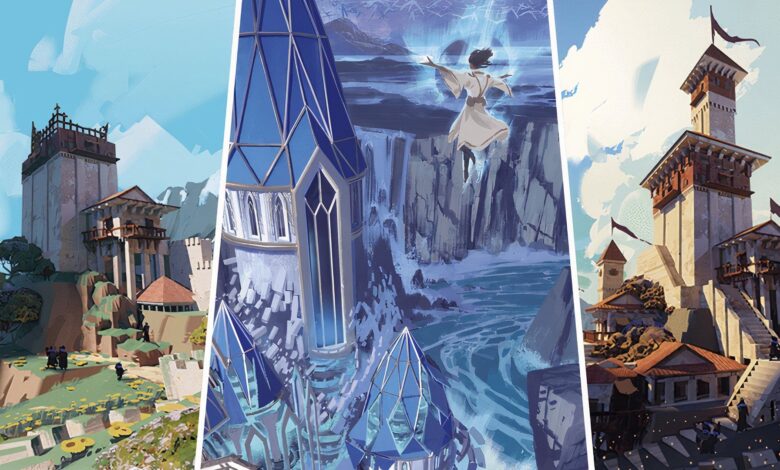
لینک های سریع
-
Player Bastion شما با چه چیزی شروع می شود؟
-
چگونه می توان به سنگر خود را بهبود بخشید و اضافه کرد
سنگرها یکی از منحصر به فردترین روش هایی هستند که می توانید به شخصیت خود طعم بدهید سیاه چال ها و اژدها. در طول یک کمپین طولانی، ساختن و گسترش سنگر خود با امکانات ویژه جدید، استخدامها و موارد دیگر میتواند هم در سطح نقشآفرینی و هم در سطح بهینهسازی مفید باشد. اما، دقیقاً چگونه سنگر خود را ارتقا می دهید؟
مرتبط
Dungeons & Dragons: Bastions چگونه کار می کند؟
بگذارید مهمانی شما کمتر شبیه ولگردها شود و بیشتر شبیه … خب، ولگردهایی با پد شیرین.
هنگام بهبود سنگر خود، عناصر مختلفی وجود دارد که ارزش در نظر گرفتن دارد. اینها از هزینه های تاسیسات، مواد مورد نیاز، هزینه های مداوم بازیکنان و موارد دیگر متغیر است. ممکن است دلهره آور به نظر برسد، اما ما شما را تحت پوشش قرار داده ایم. در اینجا همه چیزهایی است که برای بالا بردن سنگر خود باید بدانید.
Player Bastion شما با چه چیزی شروع می شود؟
در سطح پنج، بازیکنان یک سنگر به دست می آورند آنها می توانند با خودشان تماس بگیرند. اینها می توانند شبیه هر چیزی باشند از یک تکه زمین خالی که بازیکنان می توانند بر آن بسازند یا یک ساختار از قبل موجود مانند یک قلعه یا یک قلعه.
توصیف سنگر شما هر چه باشد، چند چیز وجود دارد که سنگرها با آنها از سطح پنج شروع می شوند.
- دو تسهیلات اساسی – هر سنگر با دو اتاق ساده به انتخاب خود شروع می شود که صرفاً جنبه آرایشی دارند. اینها می توانند شامل یک اتاق خواب، یک اتاق غذاخوری، یک آشپزخانه و موارد دیگر باشند.
- دو تسهیلات ویژه – هر سنگر با دو تسهیلات ویژه شروع می شود که پاداش های درون بازی مانند منابع یا طلا را اعطا می کند. اینها از مطالعات محرمانه تا تئاتر را شامل می شود.
- استخدام برای تسهیلات ویژه – هر زمان که یک تأسیسات ویژه می سازید، تسهیلات ویژه با استخدام کنندگانی ارائه می شود که می توانند آن را اداره کنند. خروجی اقتصادی تسهیلات ویژه به طور پیش فرض حقوق آنها را پرداخت می کند.
وقتی به امکانات ویژه نگاه می کنیم ساختن، مطمئن شوید که سطح مناسبی دارید برای هر تسهیلات و اینکه شما هر گونه پیش نیاز اضافی را برآورده کنید در توضیحات تاسیسات یافت می شود.
چگونه می توان به سنگر خود را بهبود بخشید و اضافه کرد
وجود دارد دو روش مختلف برای اضافه کردن به سنگر خود. اینها قوانین بسته به نوع ویژگی متفاوت است شما سعی می کنید اضافه کنید
نحوه اضافه کردن امکانات پایه سنگر
به یک تاسیسات اساسی سنگر اضافه کنید، بازیکنان باید پول و زمان خود را صرف این کار کنید. با این حال، آنها نیازی ندارند از نظر فیزیکی در سنگر خود باشند برای انجام این کار؛ در عوض، استخدام کنندگان آنها می توانند از کار فیزیکی مورد نیاز مراقبت کنند.
وقتی نوبت به تعیین زمان و پول مورد نیاز برای افزودن یک تسهیلات اساسی می رسد، این همه به اندازه امکانات بستگی دارد. از جدول زیر استفاده کنید، همچنین در راهنمای 2024 Dungeon Master's Guide، برای تعیین هزینه و زمان
|
فضای تسهیلات |
هزینه |
زمان مورد نیاز |
|---|---|---|
|
تنگ |
500 GP |
20 روز |
|
جادار |
1000 GP |
45 روز |
|
وسیع |
3000 GP |
125 روز |
چگونه امکانات پایه سنگر را بزرگ کنیم
فرآیند برای بزرگ کردن تأسیسات پایه سنگر کاملاً مشابه است. برای تعیین هزینه و زمان مورد نیاز برای بزرگنمایی یک مرکز موجود، به جدول زیر مراجعه کنید.
|
افزایش فضا |
هزینه |
زمان مورد نیاز |
|---|---|---|
|
تنگ تا جادار |
500 GP |
25 روز |
|
جادار تا وسیع |
2000 GP |
80 روز |
افزودن یا گسترش امکانات اولیه صرفا جنبه آرایشی دارد. هیچ مزیت درون بازی یا پاداش ملموسی برای افزودن یا گسترش این فضاها به دست نمی آید در سنگر شما اما این بدان معنا نیست که نمی تواند طعم عالی به سنگر شما اضافه کند.
نحوه اضافه کردن امکانات ویژه سنگر
همانطور که ذکر شد، هر سنگر بازیکن با دو امکانات ویژه شروع می شود در حال حاضر در دو. برخلاف امکانات اولیه، هیچ راهی برای خرید تسهیلات ویژه وجود ندارد.
بلکه بازیکنان امکانات ویژه بیشتری کسب می کنند برای سنگر خود از طریق پیشرفت عادی بازیکن خود. هنگامی که بازیکنان به سطوح خاصی می رسند، امکانات ویژه بیشتری به دست می آورند. همانطور که در جدول زیر نشان داده شده است.
|
سطح بازیکن |
تسهیلات ویژه |
|---|---|
|
5 |
2 |
|
9 |
4 |
|
13 |
5 |
|
17 |
6 |
چگونه امکانات ویژه سنگر را بزرگ کنیم
فرآیند برای بزرگ کردن تاسیسات سنگر خاص کمی متفاوت است. اساسا، در حالی که امکانات ویژه را می توان گسترش داد، فقط در صورتی می توانید این کار را انجام دهید که شرح تسهیلات اجازه دهد برای آن
به عنوان مثال، در توضیحات مربوط به مرکز مطالعه Arcane، هیچ قانونی ارائه نشده است برای بزرگ کردن آن از جادار به وسیع. با این حال، اگر سنگر شخصیتی آرشیو داشته باشد، می توانید امکانات را از Roomy به Vast گسترش دهید با صرف 2000 GP.
در کل، شش امکانات ویژه وجود دارد که می توان آنها را بزرگ کرد. برای مرجع به جدول زیر مراجعه کنید.
|
تسهیلات ویژه |
مزیت بزرگ شدن |
|---|---|
|
آرشیو |
شما دو کتاب مرجع اضافی برای اضافه کردن به آرشیو خود به دست می آورید. |
|
پادگان |
یک پادگان وسیع می تواند تا 25 Bastion Defender را در خود جای دهد. |
|
باغ |
شما یک استخدام اضافی به دست می آورید و مقدار انواع باغ موجود در فضا را دو برابر می کنید. |
|
میخانه |
یک میخانه بزرگ میتواند همزمان دو نوشیدنی جادویی از فهرست Pub Special داشته باشد. شما همچنین سه استخدام اضافی به دست می آورید. |
|
پایدار |
می تواند به جای سه حیوان بزرگ میزبان شش حیوان بزرگ باشد. |
|
کارگاه |
دو استخدام اضافی و سه ابزار Artisan دیگر به دست آورید. |

مرتبط
سیاه چال ها و اژدها: چگونه یک سنگر پول ساز بسازیم
خانه جایی است که سود دارد.
چگونه یک نقشه سنگر بسازیم
در نقشه Bastion شروع شما چیست؟
ایجاد نقشه سنگر یک مرحله مهم است در تراز کردن سنگر خود وقتی برای اولین بار سنگر خود را بدست می آورید در سطح پنج، شما باید یک نقشه شروع ایجاد کنید که دو امکانات اولیه اولیه و دو امکانات ویژه شروع شما را مشخص می کند.
با استفاده از یک ورق کاغذ شبکه ای سنگر خود را نقشه برداری کنید، که در آن هر مربع روی شبکه نشان دهنده پنج فوت مربع است. بسته به اندازه تأسیسات سنگر، هر فضا را مانند آن ترسیم کنید.
|
فضا |
حداکثر مساحت |
|---|---|
|
تنگ |
4 مربع |
|
جادار |
16 مربع |
|
وسیع |
36 مربع |
شما دوتا شروع کردن امکانات اولیه دارای محدودیت های اندازه هستند. آدم باید تنگ باشه و دیگری باید جادار باشد. امکانات ویژه اندازه اولیه خود را دارند، که در توضیحات تسهیلات ویژه موجود است.
از آنجا، می توانید از امکانات سنگر خود نقشه برداری کنید و آنها را به هر طریقی که صلاح می دانید وصل کنید. معماری عناصری مانند راهروها، راه پله ها، کمدها، درها و پنجره ها همه عناصر آزاد در نظر گرفته می شوند که می توانید در هر زمان اضافه کنید تا سنگر خود را به یکدیگر متصل کنید.
برای ویژگی های غیر تسهیلاتی مانند دیوارهای دفاعی یا برجک ها، با DM خود کار کنید برای تعیین هزینه و زمان مورد نیاز برای ساخت این. به عنوان مثال، راهنمای DM 2024 ده روز و 250 GP را برای ساختن 5 فوت مربع دیوارهای دفاعی در سنگر بازیکن پیشنهاد می کند.
چگونه به نقشه Bastion خود اضافه می کنید؟
بعد از اینکه نقشه سنگر اولیه خود را ترسیم کردید، می توانید با بالا رفتن سطح، امکانات ویژه و اولیه جدیدی اضافه کنید و هزینه آنها را پرداخت کنیدبه ترتیب. به سادگی هر فضای جدید را با تعداد مناسب مربع شبکه اضافه کنیدو آنها را از طریق راهروها، پله ها و راهروها به هم وصل کنید.
هنگام گسترش یک تسهیلات از قبل موجود، به سادگی تعداد کسری مربع های جدید را اضافه کنید به اتاق موجود شما یا در مورد جابجایی اتاق با DM خود صحبت کنید به دیگری
نقشه خود را با مداد بکشید، به طوری که در صورت نیاز بتوانید به راحتی اتاق ها و راهروها را دوباره پیکربندی کنید. هر گونه پیکربندی مجدد را به عنوان بخشی از روند ساخت و ساز منظم در نظر بگیرید برای افزودن امکانات جدید، مگر اینکه DM شما چیز دیگری بگوید.
گاهی اوقات، جایی برای رفتن نیست جز بالا رفتن. همچنین ایده خوبی است که از چندین ورق کاغذ شبکه ای برای نشان دادن طبقات مختلف استفاده کنید از سنگر شما این به حفظ تداوم کمک می کند و همچنین محدودیت های کمتری را برای شما به عنوان یک بازیکن ایجاد می کند.
چگونه از نقش بازی برای بالا بردن سنگر خود استفاده کنید
به یاد داشته باشید، قوانین فوق فقط همین هستند – قوانین. شما باید با DM خود کار کنید تا راه هایی برای ارتقاء سطح سنگرهای نقش آفرینی پیدا کنید. این می تواند شبیه یکی از دو چیز باشد.
- کسب جایزه سنگر برای نقش آفرینی – اگر DM شما اجازه می دهد، کار با آنها را در نظر بگیرید تا تعیین کنید که آیا نقش آفرینی با کیفیت ممکن است یک تسهیلات اساسی جدید برای شما به ارمغان آورد یا خیر. به عنوان مثال، اگر شما با موفقیت او را جذب کنید، ممکن است یک خیر ثروتمند موافقت کند که هزینه ارتقا را بپردازد.
- نقش آفرینی A Bastion Level-Up – همانطور که سنگر شما پیشرفت می کند، از نقش بازی برای توضیح اینکه چگونه و چرا سنگر تراز شده است استفاده کنید. آیا یک اجیر یک مرکز خاص مخفی را کشف کرد که خوابیده بود؟ آیا راهی هوشمندانه برای تغییر کاربری یک کمد جارو قدیمی به چیزی تاثیرگذارتر پیدا کردید؟
طراحی Bastion Hirelings
شما همچنین باید احساس راحتی کنید شخصیت ها و توصیف شخصیت ها را برای استخدام کنندگان سنگر خود ارائه دهید. این کمک خواهد کرد که سنگر شما احساس یک مکان واقعی با زندگی خاص خود را داشته باشد. در اینجا چند نمونه آورده شده است در مورد چگونگی خیاط استخدام کنندگان به سنگر خود.
- یک بارکیپ بداخلاق – اگر سنگر شما میخانه دارد، مزه مزه دار کردن یکی از مزدورهایتان را در نظر بگیرید که گوشت ماهی خشن و خشن است که همه چیز را دیده و به شدت خسته است.
- سنجاب نویس – اگر سنگر شما دارای اسکیتوریوم است، اجیر خود را به عنوان یک کاتب عصبی توصیف کنید که مشتاق است بهترین کار خود را انجام دهد، اما اغلب با بداخلاقی های ناشیانه خود کمی کوتاه می آید.
- ستوان استوار – اگر سنگر شما اتاق جنگ دارد، یک تیپ شخصیتی رواقی برای ستوان اجیر خود بیاورید. چه کسی می داند، مشاوره ثابت آنها ممکن است به یک دوستی قابل اعتماد تبدیل شود.
امکانات سنگر خود را شرح دهید
همانطور که سنگر خود را بالا می برید، چند توصیف فیزیکی برای هر اتاق و تأسیسات یادداشت کنید شما می سازید نترسید شخصیت سنگر خود را کاملاً از آن خود کنید!
علاوه بر این، لازم نیست که سنگر شما یک ساختار معمولی باشد. خودتان را فقط به یک قلعه یا قلعه محدود نکنید. در نظر بگیرید برخی از انواع سنگرهای غیر متعارف زیر
- قلعه شناور – برای شخصیتی با سابقه ملوانی، با DM خود کار کنید تا مشخص کنید آیا کشتی می تواند به عنوان سنگر شما باشد یا خیر.
- لانه زیرزمینی – برای افراد سرکش، جایی که ممکن است سنگر خود را در یک دید ساده پنهان کنید، در نظر بگیرید، شاید در یک شبکه فاضلاب در یک کلانشهر وسیع یا در یک کوچه قرار گرفته باشید.
- خانه اپرا تغییر یافته است – برای یک بارد، یک سنگر به عنوان یک خانه اپرای بازسازی شده، که تبدیل به هیجان زده ترین بارها نیز می شود، چگونه به نظر می رسد؟
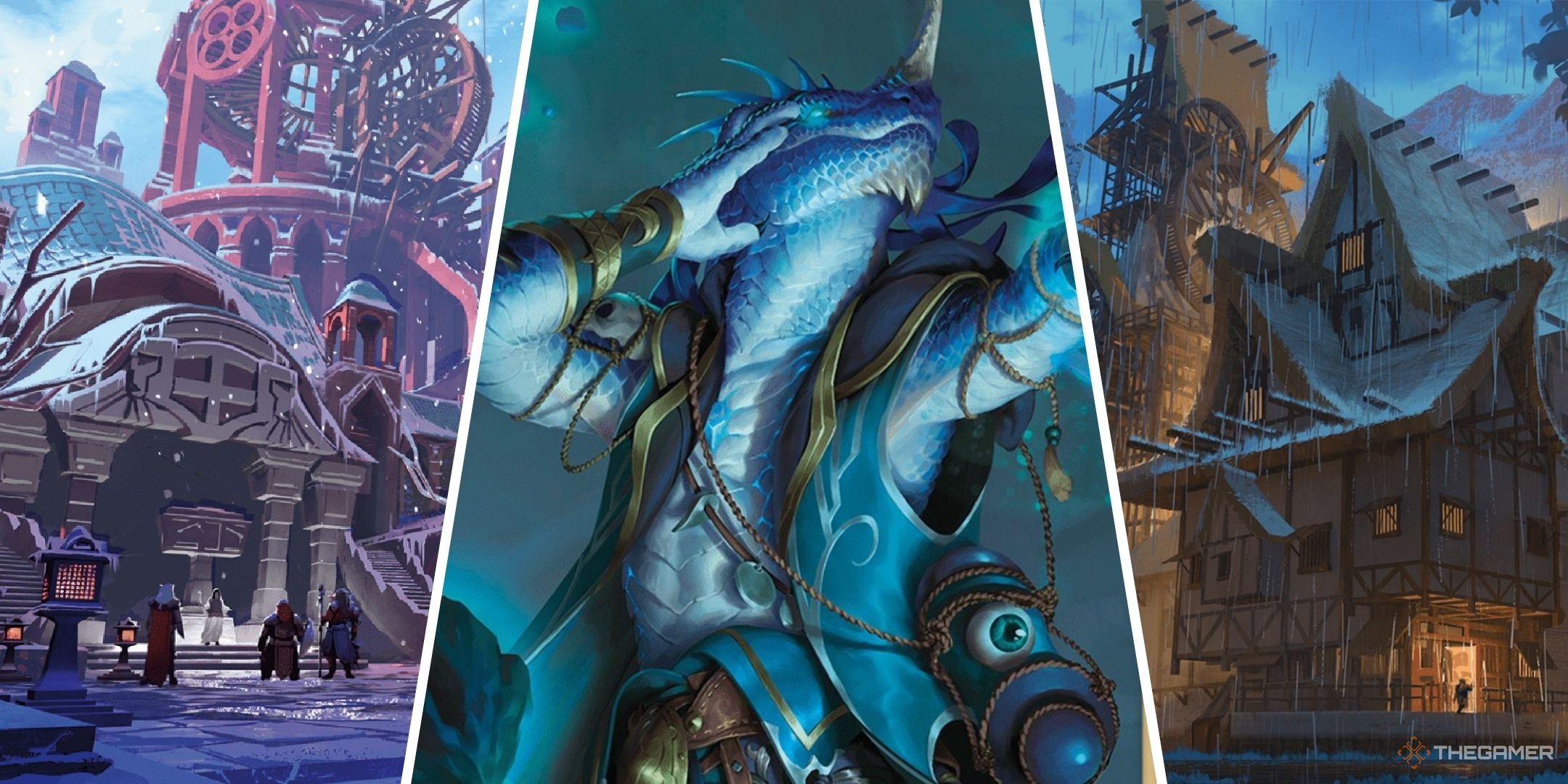
بعدی
Dungeons & Dragons: Best Sorcerer Bastion Build
Bastion مکانهای بسیار خوبی برای بازیکنان است تا در طول ماجراجوییها و زمانهای استراحت خود را صرف کار روی آنها کنند. جادوگران می توانند از این گزینه ها در D&D بهره مند شوند.









